苹果商店发生不明收费解决方法
相信很多小伙伴在使用苹果iPhone手机时都会遇到以下情况:在苹果商店下载了一个软件后发现有不明收费自动扣款,那么这个问题怎么解决呢?下面小编就来为大家具体介绍。
具体如下:
1. 首先,打开手机上的“设置”。进入设置页面后,点击其中的ID头像,如下图红框所圈处:
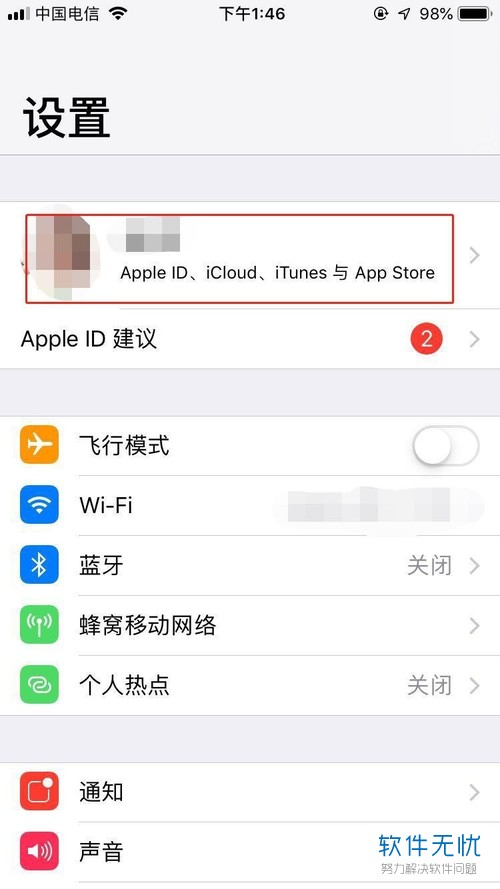
2. 进入Apple ID页面后,找到并点击“iTunes Store与App Store”。
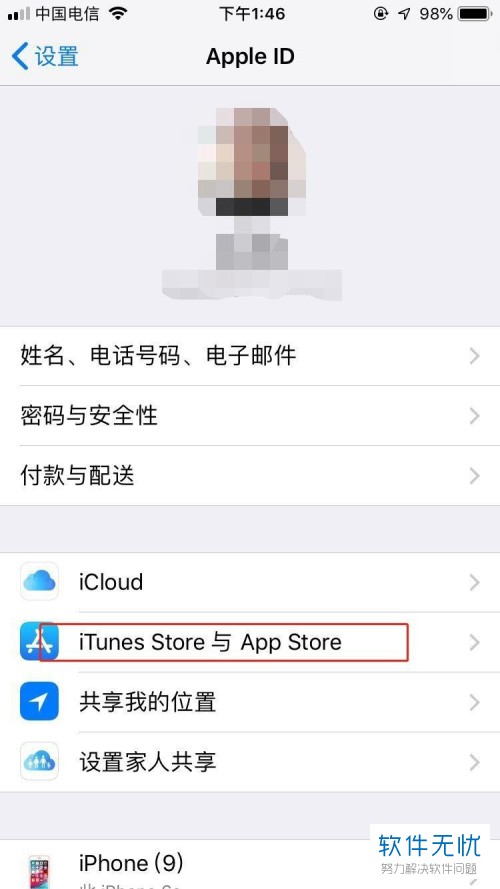
3. 进入iTunes Store与App Store页面后,找到并点击“Apple ID”。

4. 页面中出现下图所示窗口后,点击“查看Apple ID”。
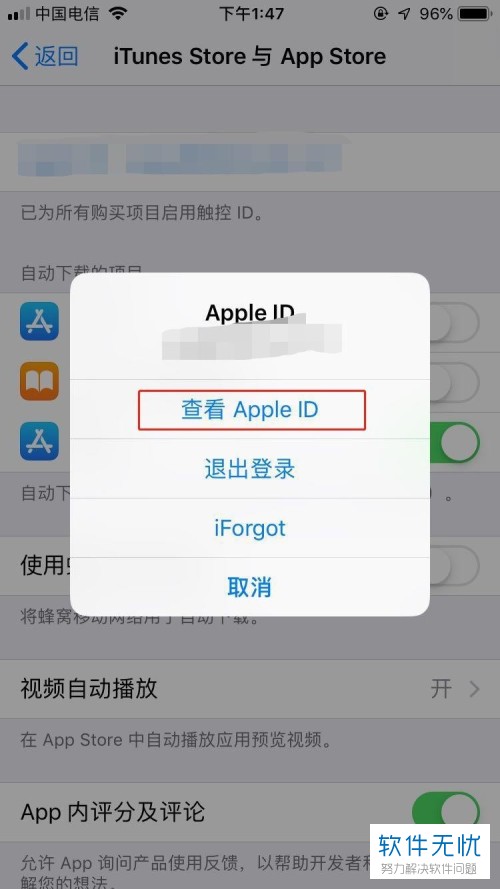
5. 进入帐户设置页面后,找到并点击“订阅”。
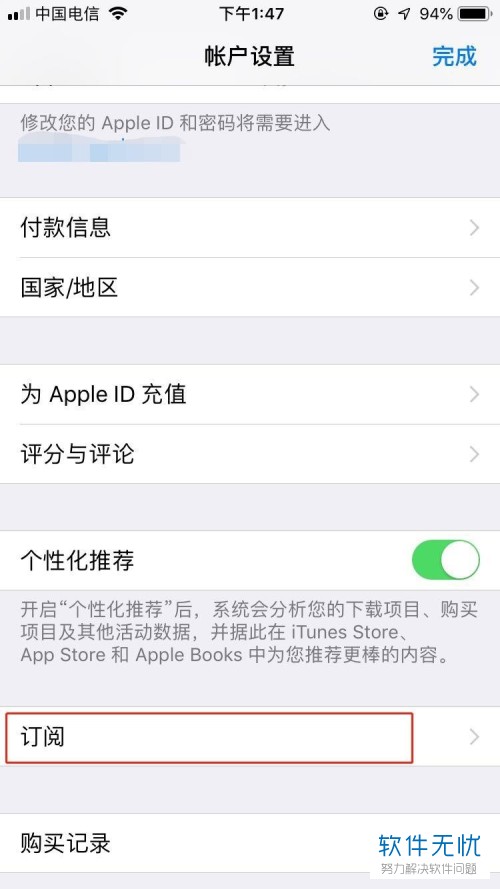
6. 进入订阅页面后,点击扣费的软件,然后取消订阅即可。
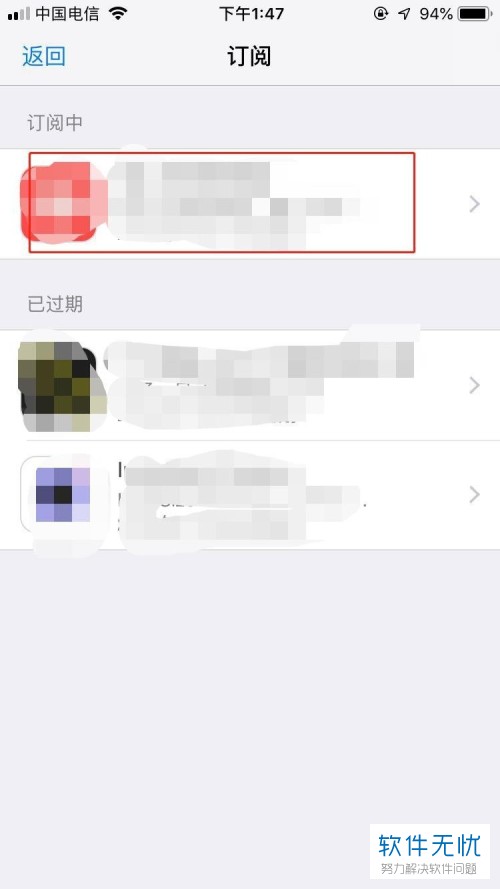
7. 那么我们怎么取消应用商店的自动扣款呢?返回帐户设置页面,点击其中的“付款信息”。
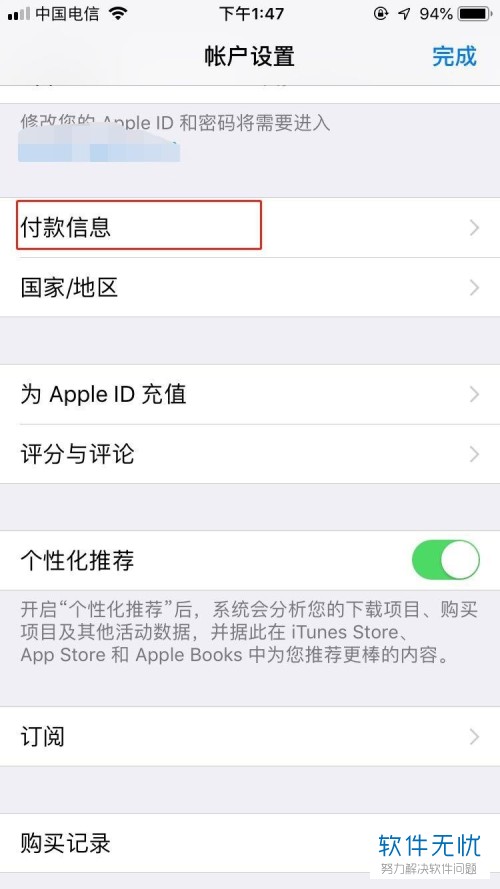
8. 然后将页面中的“无”选项选中即可。
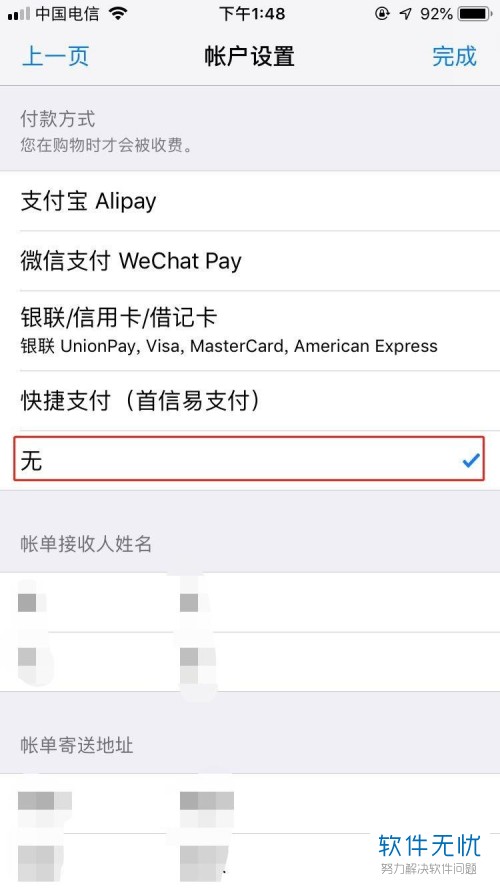
9. 如果我们想要扣款被退还,可以联系一下苹果客服。
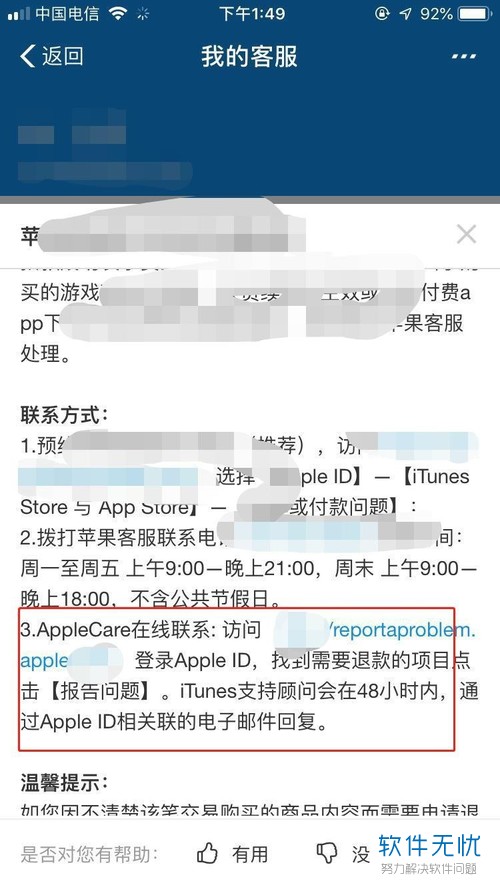
以上就是小编为大家介绍的苹果商店发生不明收费解决方法,希望能帮到你~
分享:
相关推荐
- 【其他】 WPS表格切片器在哪里 04-29
- 【其他】 WPS表格切换窗口快捷键 04-29
- 【其他】 WPS表格求乘积函数 04-29
- 【其他】 WPS表格去重复重复留唯一 04-29
- 【其他】 WPS表格求平均值怎么弄 04-29
- 【其他】 WPS表格怎么把一个单元格分成两个单元格 04-29
- 【其他】 WPS表格虚线怎么取消 04-29
- 【其他】 WPS表格斜线一分为二 04-29
- 【其他】 WPS表格文字超出表格 04-29
- 【其他】 WPS表格分两页断开怎么办 04-29
本周热门
-
iphone序列号查询官方入口在哪里 2024/04/11
-
oppo云服务平台登录入口 2020/05/18
-
输入手机号一键查询快递入口网址大全 2024/04/11
-
mbti官网免费版2024入口 2024/04/11
-
outlook邮箱怎么改密码 2024/01/02
-
光信号灯不亮是怎么回事 2024/04/15
-
苹果官网序列号查询入口 2023/03/04
-
计算器上各个键的名称及功能介绍大全 2023/02/21
本月热门
-
iphone序列号查询官方入口在哪里 2024/04/11
-
输入手机号一键查询快递入口网址大全 2024/04/11
-
oppo云服务平台登录入口 2020/05/18
-
mbti官网免费版2024入口 2024/04/11
-
outlook邮箱怎么改密码 2024/01/02
-
苹果官网序列号查询入口 2023/03/04
-
光信号灯不亮是怎么回事 2024/04/15
-
fishbowl鱼缸测试网址 2024/04/15
-
计算器上各个键的名称及功能介绍大全 2023/02/21
-
正负号±怎么打 2024/01/08











